Questo articolo è stato scritto in collaborazione con il nostro team di editor e ricercatori esperti che ne hanno approvato accuratezza ed esaustività.
Il Content Management Team di wikiHow controlla con cura il lavoro dello staff di redattori per assicurarsi che ogni articolo incontri i nostri standard di qualità.
Questo articolo è stato visualizzato 53 530 volte
Questo articolo mostra come avviare un computer utilizzando un CD anziché il sistema operativo installato all'interno del disco rigido. Si tratta di un'operazione molto semplice che viene usata per installare un secondo sistema operativo nel computer (o per reinstallare quello già esistente).
Passaggi
Windows
-
1Inserisci il CD nel lettore ottico del computer. Posiziona il disco all'interno del carrello del lettore ottico con il lato riflettente rivolto verso il basso. Il disco deve contenere il file di installazione di una delle versioni di Windows.
-
2Accedi al menu "Start" cliccando l'icona . È caratterizzata dal logo di Windows ed è posizionata nell'angolo inferiore sinistro del desktop. In alternativa puoi premere il tasto ⊞ Win della tastiera.
- Se stai utilizzando il sistema Windows 8, posiziona il cursore del mouse nell'angolo superiore destro dello schermo, quindi clicca l'icona a forma di lente di ingrandimento.
-
3
-
4Scegli l'opzione Riavvia il sistema. Dovrebbe essere l'ultima voce del piccolo menu apparso partendo dall'alto.
- Se sono presenti dei programmi in esecuzione, ti verrà chiesto di confermare la tua azione premendo il pulsante Riavvia comunque.
-
5Tieni premuto il tasto Canc o F2 per poter accedere al BIOS. In base al produttore del computer, il tasto da premere in questo passaggio potrebbe essere diverso da quello indicato. La maggior parte dei computer mostra un messaggio all'interno della schermata di avvio simile al seguente: "Press [key] to enter setup". Osserva con attenzione la prima schermata che verrà visualizzata a video dopo aver richiesto il riavvio del sistema per scoprire quale tasto dovrai premere per avere accesso al BIOS.
- In alternativa puoi eseguire una ricerca online oppure consultare il manuale utente del computer per sapere con certezza quale tasto premere per poter entrare nel BIOS.
-
6Accedi alla sezione Boot del BIOS. Per poter selezionare questa opzione dovrai utilizzare le frecce direzionali della tastiera.
- Il menu Boot potrebbe essere denominato in altro modo, per esempio Boot Options o Boot Sequence, in base al produttore del computer.
-
7Scegli l'opzione CD-ROM Drive. Anche in questo caso usa la freccia direzionale ↓ per evidenziare la voce del menu indicata.
-
8Premi il tasto + finché la voce CD-ROM Drive non sarà la prima opzione del menu "Boot". In questo modo il lettore CD sarà la prima periferica che verrà utilizzata per eseguire l'avvio del computer.
- In base alla versione del BIOS in uso, per modificare la sequenza di avvio potresti dover premere un tasto diverso da quello indicato. In questo caso fai riferimento alla legenda posta nella parte inferiore dello schermo.
-
9Salva le modifiche. Nella parte inferiore dello schermo dovrebbe essere indicato quale tasto premere (per esempio F10) per salvare le modifiche e riavviare il sistema. Normalmente è correlato alla dicitura "Save and Exit". In questo modo il computer verrà riavviato e il caricamento del sistema operativo avverrà da CD-ROM.
- Per confermare la tua azione potresti dover premere il tasto Invio.
Pubblicità
Mac
-
1Inserisci il CD nel lettore ottico del computer. Posiziona il disco all'interno del carrello del lettore ottico con il lato riflettente rivolto verso il basso. Il disco deve contenere una versione del sistema operativo OS X per poter essere usato come disco di avvio.
- Alcuni Mac non sono dotati di lettore CD integrato. Se questo è il tuo caso, dovrai acquistare un lettore ottico esterno.
-
2
-
3Scegli l'opzione Riavvia. È posizionata nella parte inferiore del menu partendo dall'alto.
-
4Quando richiesto, premi il pulsante Riavvia. In questo modo il Mac inizierà la procedura di riavvio del sistema.
-
5Tieni premuto il tasto ⌘ Command. Tieni premuto il tasto ⌘ Command non appena il Mac inizia la fase di riavvio e non rilasciarlo finché non apparirà la finestra relativa allo Startup Manager.
-
6Clicca l'icona del lettore CD. Normalmente è caratterizzata nella parte inferiore dalla dicitura "DVD di Installazione di Mac OS X". Cliccala con il mouse per selezionarla.
-
7Premi il tasto Invio. In questo modo indicherai al Mac di utilizzare il disco presente nel lettore ottico come unità di avvio.Pubblicità

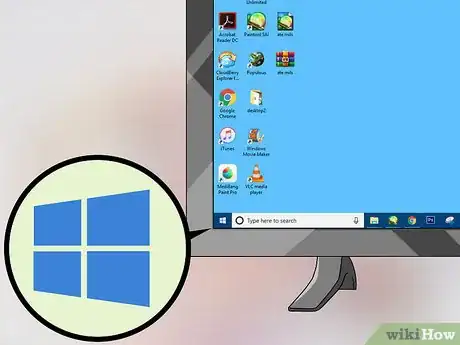

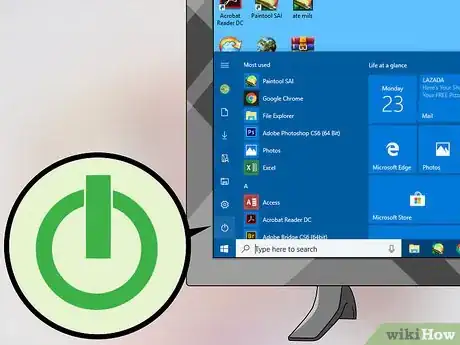
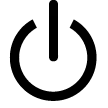
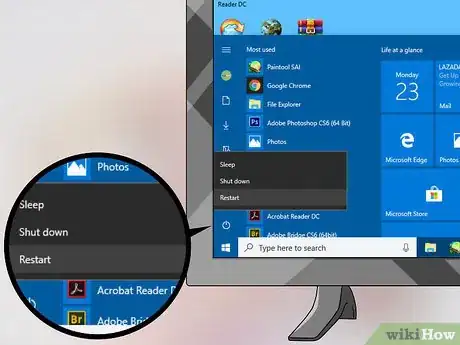

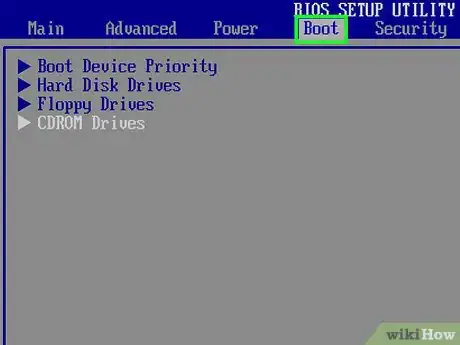
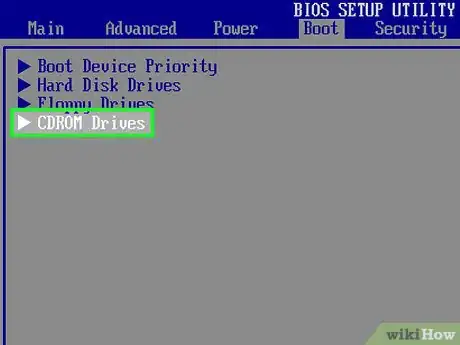
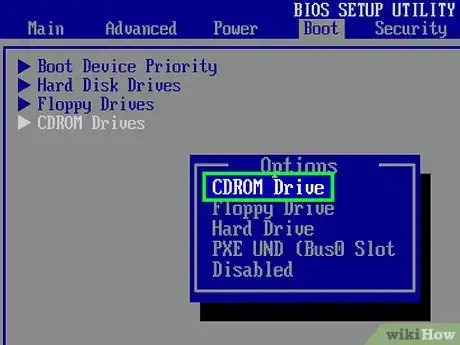
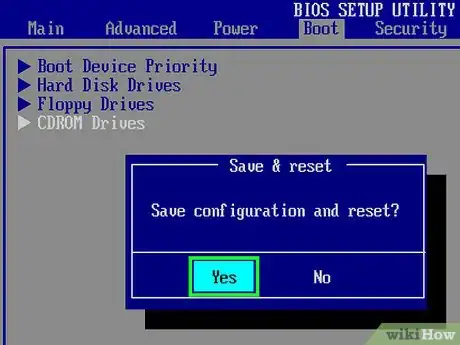


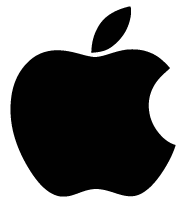
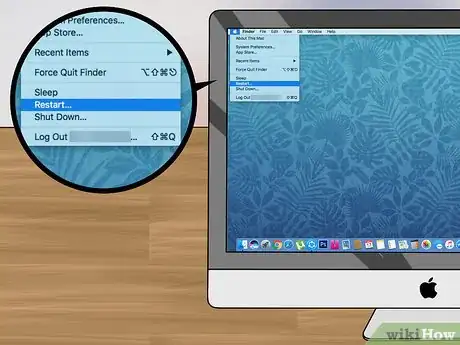
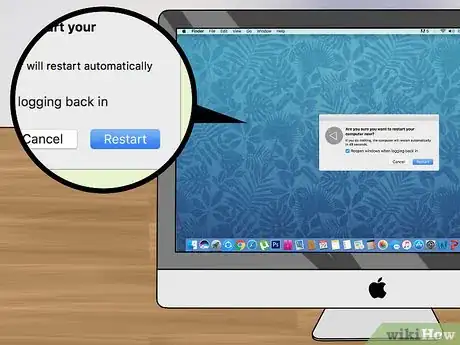
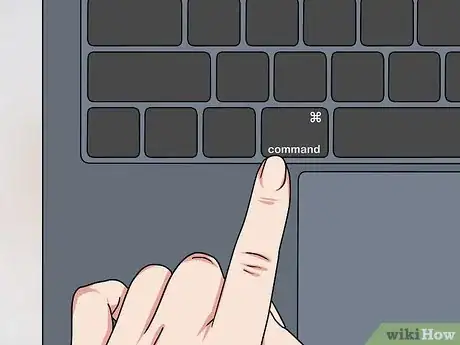

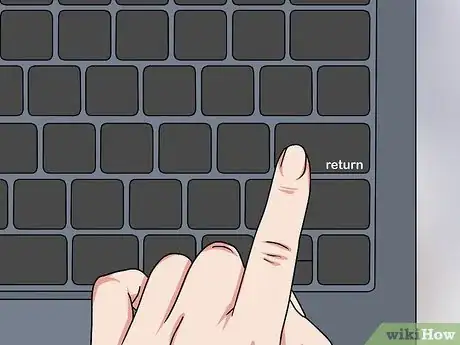
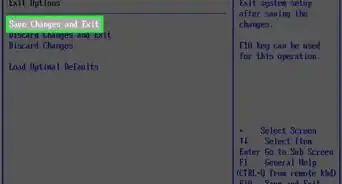














Il Content Management Team di wikiHow controlla con cura il lavoro dello staff di redattori per assicurarsi che ogni articolo incontri i nostri standard di qualità. Questo articolo è stato visualizzato 53 530 volte